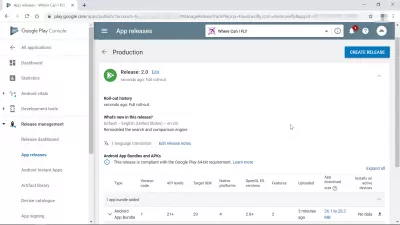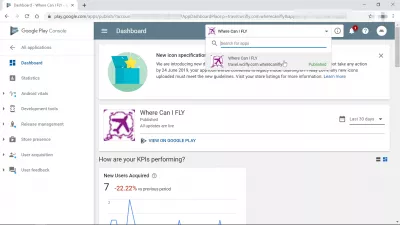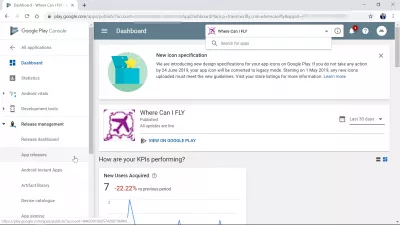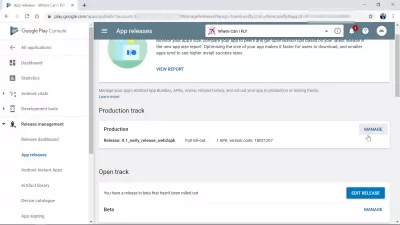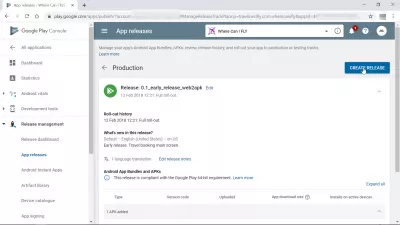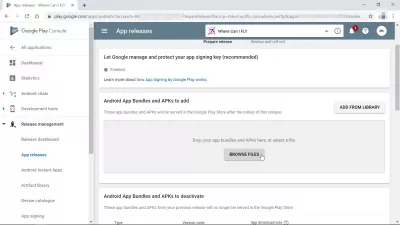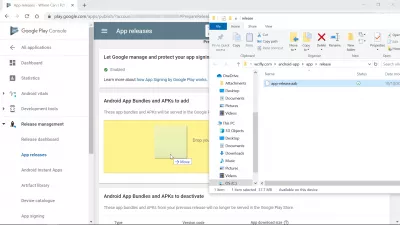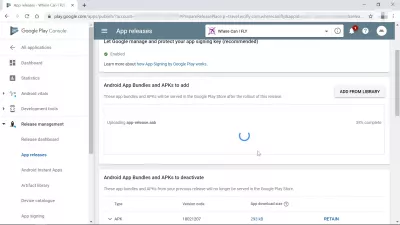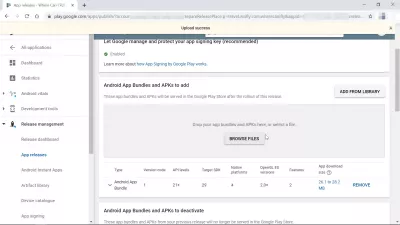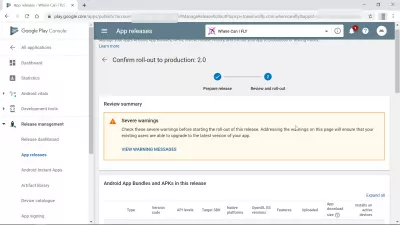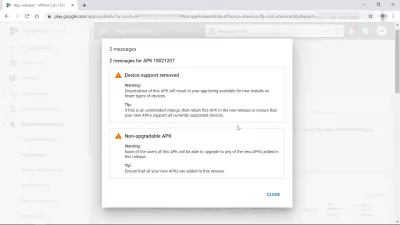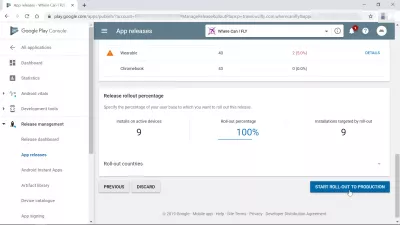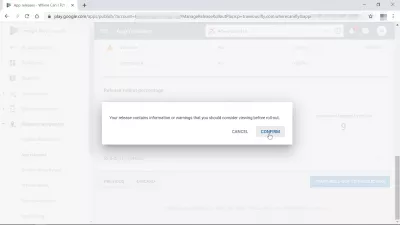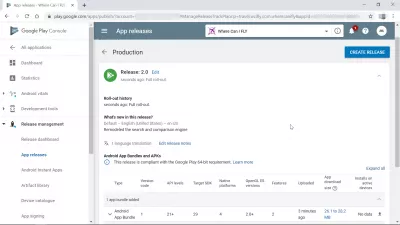Play 스토어에서 앱을 만들고 업로드하는 방법은 무엇입니까?
서명 된 Android 앱을 만들고 Play 스토어에 업로드
After having setup app on 구글 플레이 스토어 in the GooglePlayConsole, and generated a Google Android 앱 번들 using AndroidStudio, the next step to have the created Android application published on the GooglePlayStore is to upload app bundle to Play Store, which will allow for the team to validate it and publish it.
TravelPayouts 제휴 프로그램에서 무료로 제공되는 기존 코드를 사용하여 최고의 여행 예산 앱 Android를 만드는 방법에 대한 예제를 아래에서 확인하십시오.
항공편 예약 앱 개발을위한 TravelPayouts 제휴 프로그램 및 코드새로운 앱 릴리스 만들기
기존 Google Play 번들을 보유하고있는 경우 GooglePlayConsole에 로그온하여 새 Google Android 앱 번들 릴리스를 게시 할 앱을 선택하십시오.
거기에서 GooglePlayConsole의 왼쪽에서 하위 메뉴 앱이 릴리스 관리하에 릴리스됩니다.
PlayStore에 앱 번들 업로드 : GooglePlayConsole> 출시 관리> 앱 출시그런 다음 앱 릴리스 화면에서 프로덕션 트랙의 관리 버튼을 찾으십시오.
프로덕션에서 릴리스 작성
프로덕션 트랙 앱 릴리스에서는 현재 GooglePlayStore에 게시 된 릴리스의 세부 사항 (릴리스 번들 패키지 이름, 롤아웃 기록, 언어 번역, 릴리스의 새로운 기능에 대한 세부 사항 및 Google Android의 세부 사항 목록)에 액세스 할 수 있습니다. 릴리스에 포함 된 앱 번들 및 Android 앱 번들 APK.
애플리케이션에 업로드 할 새 릴리스의 세부 사항이 포함 된 양식에 액세스하려면 릴리스 작성 단추를 클릭하십시오.
Android 앱 번들 및 APK 추가
약간 아래로 스크롤하여 드래그 앤 드롭 영역을 찾으면 기기에서 파일을 찾거나 Google Android 앱 번들 및 Android 앱 번들 APK를 드롭하여 GooglePlayStore의 앱에 추가 된 릴리스에 포함 할 수 있습니다.
Google Android 앱 번들 및 APK를 추가하는 가장 쉬운 방법은 파일 탐색기에서 드래그 앤 드롭하는 것입니다.
우리의 경우, 우리는 단순히 앱 번들 파일 인 WhereCanIFLY 여행 앱에 필요한 유일한 서명 된 번들 형태로 드롭합니다.
TravelPayouts 제휴 프로그램의 기존 코드로 생성 된 WhereCanIFLY 여행 앱과 같은 작은 앱도 최대 38MB이므로 업로드에 시간이 걸릴 수 있습니다.
모든 것이 잘되면 Android 앱 번들 및 APK에서 패키지를 추가하여 양식을 추가하고 유형, 버전 코드, API 레벨, 대상 SDK, 기본 플랫폼, OpenGL ES 버전의 인터페이스로 세부 정보를 검색합니다. , 기능 및 앱 다운로드 크기
이 릴리스의 새로운 기능
마지막으로 앱 번들을 추가 한 후 앱을 다운로드 한 사람들에게 Android 모바일에 다운로드하여 설치할 새 버전이있는 이유를 알리기 위해 해당 릴리스에서 변경된 사항을 설명하는 텍스트를 포함해야합니다. 장치.
생산 롤아웃 확인
정확한 앱에 따라 검토해야 할 경고가있을 수 있습니다.
우리의 경우 새 버전의 응용 프로그램이 이전 버전보다 적은 안드로이드 모바일 장치를 지원할 것이라는 심각한 경고를 받았습니다. 이는 결국 일부 사용자가 응용 프로그램을 계속 사용하지 못할 수도 있음을 의미합니다.
그러나 이는 우리에게 문제가되지 않으며 이러한 경고를 무시할 수 있습니다.
롤아웃을 프로덕션으로 마무리하기 전에 릴리스를 롤아웃 할 사용자 기반의 백분율을 지정하여 릴리스 롤아웃 백분율을 정의 할 수 있습니다.
비율을 선택한 후 생산 시작 롤아웃 버튼을 클릭하여 계속하십시오.
결국 경고를 무시해도 괜찮은지 확인하는 팝업이 표시됩니다.
프로덕션으로 출시 된 앱 버전
그리고 그게 다야! 이 예에서는 TravelPayouts 제휴 Google Android 앱 번들로 빌드 된 WhereCanIFLY 여행 앱의 새로운 릴리스가 프로덕션으로 릴리스되었으며 게시하기 전에 검토 할 준비가되었습니다. Google Play 스토어에서 대부분의 애플리케이션에 필요한 단계입니다. .
자주 묻는 질문
- Android 앱을 만들뿐만 아니라 Google Play 스토어에 성공적으로 업로드하기 위해 개발자가 어떤 포괄적 인 프로세스를 따라야합니까?
- Android Studio에서 앱을 개발 한 후 여러 장치 및 구성에서 철저히 테스트하십시오. Google Play 개발자 계정을 만들고 일회성 요금을 지불하십시오. Android Studio에서 서명 된 APK 또는 Android 앱 번들을 생성하십시오. Play 스토어 목록에 대한 프로모션 자료, 스크린 샷 및 자세한 앱 설명을 준비하십시오. APK/App 번들을 Google Play 콘솔에 업로드하고, 목록 세부 정보를 작성하고, 가격을 설정하고, 해당되는 경우 인앱 구매 또는 광고를 구성하십시오. 마지막으로, 검토를 위해 앱을 제출하고 승인되면 Google Play 스토어에 게시됩니다.

Yoann Bierling은 웹 게시 및 디지털 컨설팅 전문가로서 기술의 전문 지식과 혁신을 통해 글로벌 영향을 미칩니다. 그는 디지털 시대에 개인과 조직이 번창 할 수 있도록 권한을 부여하는 데 열정을 갖고 있으며, 교육 컨텐츠 제작을 통해 탁월한 결과를 제공하고 성장을 이끌어 내고 있습니다.